文本文档如何更改后缀 修改文本文件后缀名的注意事项
更新时间:2023-12-28 17:55:35作者:jiang
在我们使用电脑时,常常会遇到需要更改文件后缀的情况,特别是对于文本文档来说,修改文本文件后缀名是一个常见的操作,但我们在进行此操作时需要注意一些事项。我们要明确修改后缀名可能会导致文件无法正常打开或使用,因此在更改后缀名之前,最好先备份原始文件,以免出现不可预料的问题。我们还应该了解不同的文件后缀名对应着不同的文件类型,确保我们修改后的后缀名与文件类型相符。在进行文件后缀名修改时,谨慎行事是非常重要的。
具体方法:
1.新建一个文本文档,如下图。右击窗口空白,选择“新建”下的“文本文档”
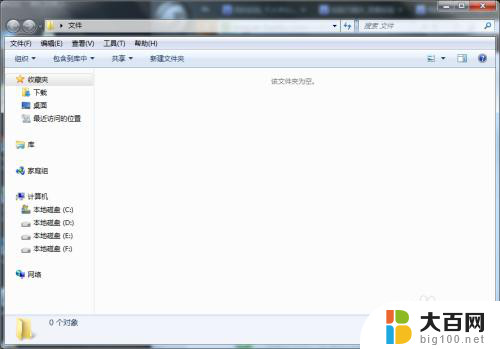
2.如下图所示,新建文本文档。如“HelloWorld”,此时文本文档的后缀名隐藏了,无法修改后缀名。
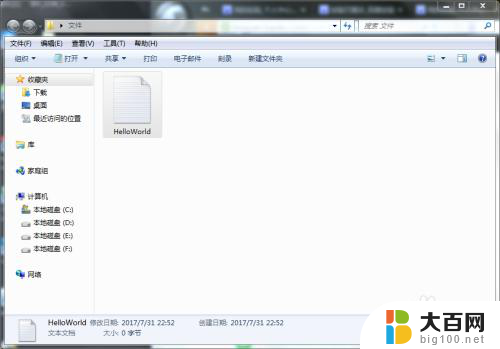
3.显示后缀名的操作:单击“文件”,下拉菜单中选中“文件夹选项(O)”
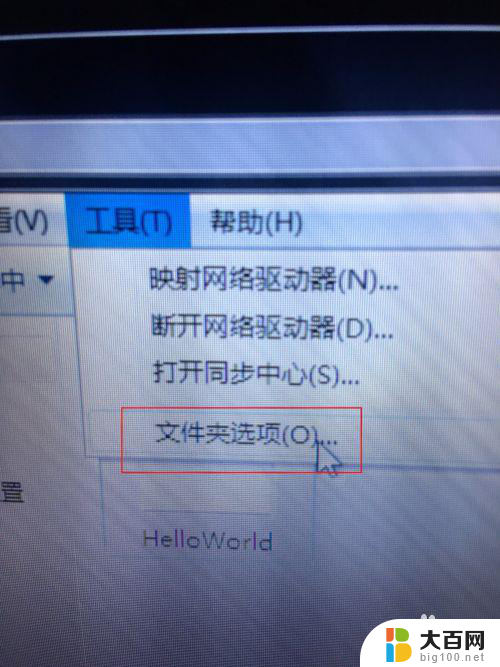
4.出现如下界面,找到“隐藏已知文件类型的扩展名”。单击一下,前面选框中没有勾勾后,单击”确认“。
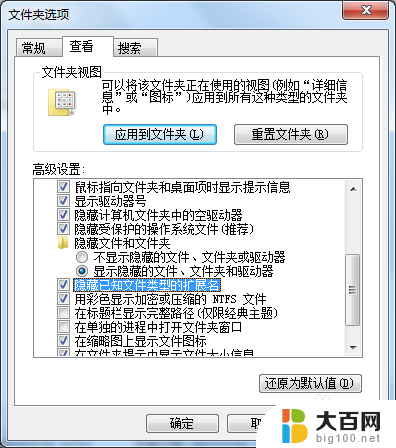
5.此时查看之前新建的文件名为”HelloWorld.txt“,此时可以修改后缀名。
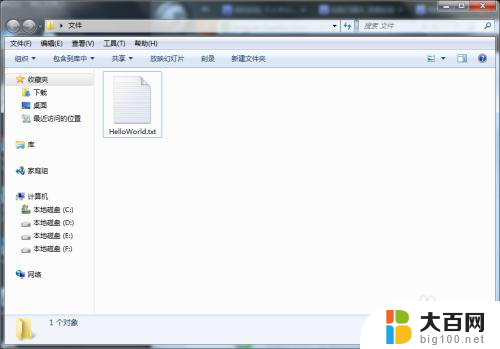
6.缓慢双击2次文件,出现如下界面
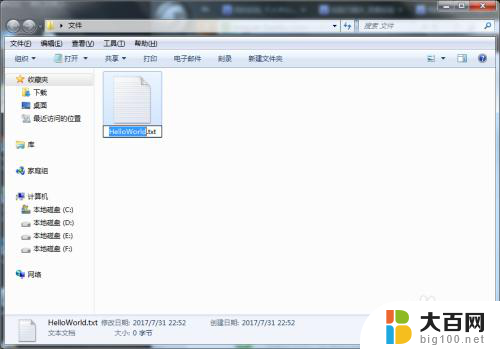
7.将文件名字改为”HelloWorld.c“,点击空白部分,出现如下弹框,点击确认。
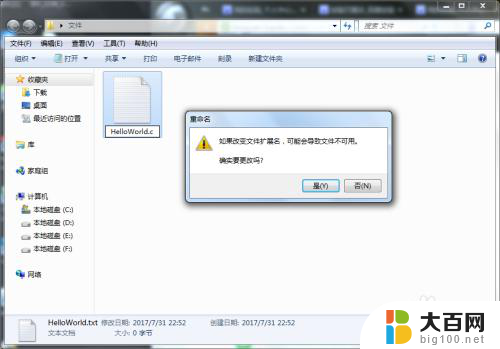
8.此时,文件后缀名由”.txt“变为”,c“文件
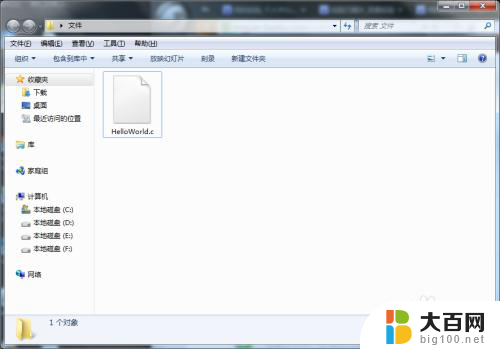
以上就是关于如何更改文本文档后缀的全部内容,如果有出现相同情况的用户,可以按照小编的方法来解决。
- 上一篇: wps设置对象格式 wps对象格式设置技巧
- 下一篇: 浏览器怎样设置密码 浏览器设置密码详细教程
文本文档如何更改后缀 修改文本文件后缀名的注意事项相关教程
- 怎么显示文本后缀名 怎样修改文本文档的后缀名
- 如何更改文件后缀名 如何批量修改文件后缀名
- 怎么更改文本文档后缀名 文本文档的扩展名怎么改
- 电脑更改文件格式后缀 电脑上修改文件后缀名的步骤
- 如何改文件的后缀格式 文件后缀名修改方法
- 电脑如何改文件后缀 如何批量修改文件后缀名
- 电脑如何修改后缀 如何批量修改文件的后缀名
- 怎么更改后缀 文件后缀名修改教程
- 迅雷网盘文件改后缀 迅雷文件后缀修改的具体方法
- 电脑怎么更改文件后缀名 怎样在电脑上修改文件的后缀名
- 苹果进windows系统 Mac 双系统如何使用 Option 键切换
- win开机不显示桌面 电脑开机后黑屏无法显示桌面解决方法
- windows nginx自动启动 Windows环境下Nginx开机自启动实现方法
- winds自动更新关闭 笔记本电脑关闭自动更新方法
- 怎样把windows更新关闭 笔记本电脑如何关闭自动更新
- windows怎么把软件删干净 如何在笔记本上彻底删除软件
电脑教程推荐